WordPress 5が最近リリースされました。それを独自のDebianサーバーでテストしたい方のために、シンプルでわかりやすいセットアップガイドを準備しました。
関連記事: Ubuntu 18.04にNginx、MariaDB 10、PHP 7でWordPressをインストールする方法
今回は、LEMP(Nginx – 軽量ウェブサーバー、MariaDB – 人気のあるデータベースサーバー、PHP 7)を使用します。
要件
- A dedicated server or a VPS (Virtual Private Server) with Debian 9 minimal installation
重要: 私はBluehostホスティングをお勧めします。読者向けに特別割引が提供され、1つの無料ドメイン、1つのIPアドレス、無料SSL、そして24/7サポートが付いています。
このチュートリアルでは、必要なパッケージのインストール、独自のデータベースの作成、vhostの準備、ブラウザ経由でのWordPressのインストールまでを案内します。
Debian 9にNginxウェブサーバーをインストールする
WordPressはWebアプリケーションであり、ページを提供するためにNginxウェブサーバーを使用します。これをインストールするには、以下のコマンドを使用します。
$ sudo apt update && sudo apt upgrade $ sudo apt install nginx
次にサーバーを起動し、有効にして、各システム起動後に自動的に起動するようにします。
$ sudo systemctl start nginx.service $ sudo systemctl enable nginx.service
WordPressウェブサイト用のNginx Vhostの設定
次のステップは、WordPressウェブサイトのためのvhostを作成することです。これにより、Nginxにウェブサイトのファイルを探す場所を指示し、その中に追加の構成を行います。
お気に入りのテキストエディタで次のファイルを開きます:
$ sudo vim /etc/nginx/sites-available/wordpress.conf
このチュートリアルでは、example.comを使用しますが、使用するドメインを変更できます。存在しないドメインを選択し、そのドメインをシステムのIPに直接解決するためにhostsファイルを使用できます:
server {
listen 80;
listen [::]:80;
root /var/www/html/wordpress;
index index.php index.html index.htm;
server_name example.com www.example.com;
client_max_body_size 100M;
location / {
try_files $uri $uri/ /index.php?$args;
}
location ~ \.php$ {
include snippets/fastcgi-php.conf;
fastcgi_pass unix:/var/run/php/php7.0-fpm.sock;
fastcgi_param SCRIPT_FILENAME $document_root$fastcgi_script_name;
}
}
ファイルの編集が完了したら、保存してから以下のコマンドでサイトを有効にします。
$ sudo ln -s /etc/nginx/sites-available/wordpress.conf /etc/nginx/sites-enabled/
その後、nginxを再読み込みして変更を有効にする必要があります。
$ sudo systemctl reload nginx
Debian 9にMariaDB 10をインストール
WordPressはデータベースが必要なので、投稿、ユーザーなどのデータを保持できます。ここでは、私たちのデータベースサーバーの選択肢はMariaDBです。これは、MySQLの作成者によって作成された有名なMySQLフォークです。
MariaDBをインストールするには、以下のコマンドを使用します:
$ sudo apt install mariadb-server mariadb-client
インストールが完了したら、サービスを起動し、システムの起動後に利用できるようにします。
$ sudo systemctl start mariadb.service $ sudo systemctl enable mariadb.service
MariaDBのインストールをセキュリティ設定するには、以下のコマンドを使用します:
$ sudo mysql_secure_installation
画面の指示に従って手順を実行し、MariaDBのインストールをセキュリティで確保します。
次のステップは、空のデータベースを作成し、そのデータベースにデータベースユーザーを割り当て、そのユーザーにデータベースに対する適切な権限を与えることです。
$ sudo mysql -u root -p
以下のコマンドは、データベースをwordpressとして作成し、その後、パスワードが「secure_password」であるデータベースユーザーwp_userを作成し、そのユーザーにwordpressデータベースの権限を付与します。次に権限をフラッシュし、MySQLプロンプトを終了します。太字のテキストは、データベース、ユーザー、およびパスワードを選択して変更できます。
CREATE DATABASE wordpress; CREATE USER 'wp_user'@'localhost' IDENTIFIED BY 'secure_password'; GRANT ALL ON wordpress.* TO 'wp_user'@'localhost' ; FLUSH PRIVILEGES; EXIT;
Debian 9にPHP 7をインストールする
WordPressはPHPで書かれているため、当然、システムにPHPをインストールする必要があります。 php-fpmを使用します。以下のコマンドは、WordPressを実行するために必要なPHPパッケージをインストールします:
$ sudo apt install php-fpm php-common php-mbstring php-xmlrpc php-soap php-gd php-xml php-intl php-mysql php-cli php-ldap php-zip php-curl
その後、php-fpmサービスを起動し、有効にします:
$ sudo systemctl start php7.0-fpm $ systemctl enable php7.0-fpm
Debian 9にWordPress 5をインストールする
ほとんど完了しました。これはインストールの最終手順です。次に、以下のコマンドを使用して最新のWordPressパッケージをダウンロードする必要があります。
$ sudo cd /tmp && wget http://wordpress.org/latest.tar.gz
アーカイブには、wordpressという名前のフォルダが含まれており、それを/var/www/htmlディレクトリに展開します:
$ sudo tar -xvzf latest.tar.gz -C /var/www/html
nginxをインストールしたときにドキュメントルートを準備しました。このドキュメントルートは/var/www/html/wordpress/です。今すぐフォルダの所有権を更新して、ウェブサーバーがアクセスできるようにします:
$ sudo chown www-data: /var/www/html/wordpress/ -R
ブラウザーを使用してWordPressのインストールを完了する準備が整いました。アドレスバーにドメインを入力し、画面の指示に従ってください。ホストファイルを構成していない場合は、/etc/hostsファイルに次の行を入力する必要があります。
IP-address example.com
ip-addressをシステムのIPアドレスに、example.comを使用したいドメインに置き換えてください。
ページを読み込むと、次の内容が表示されます:
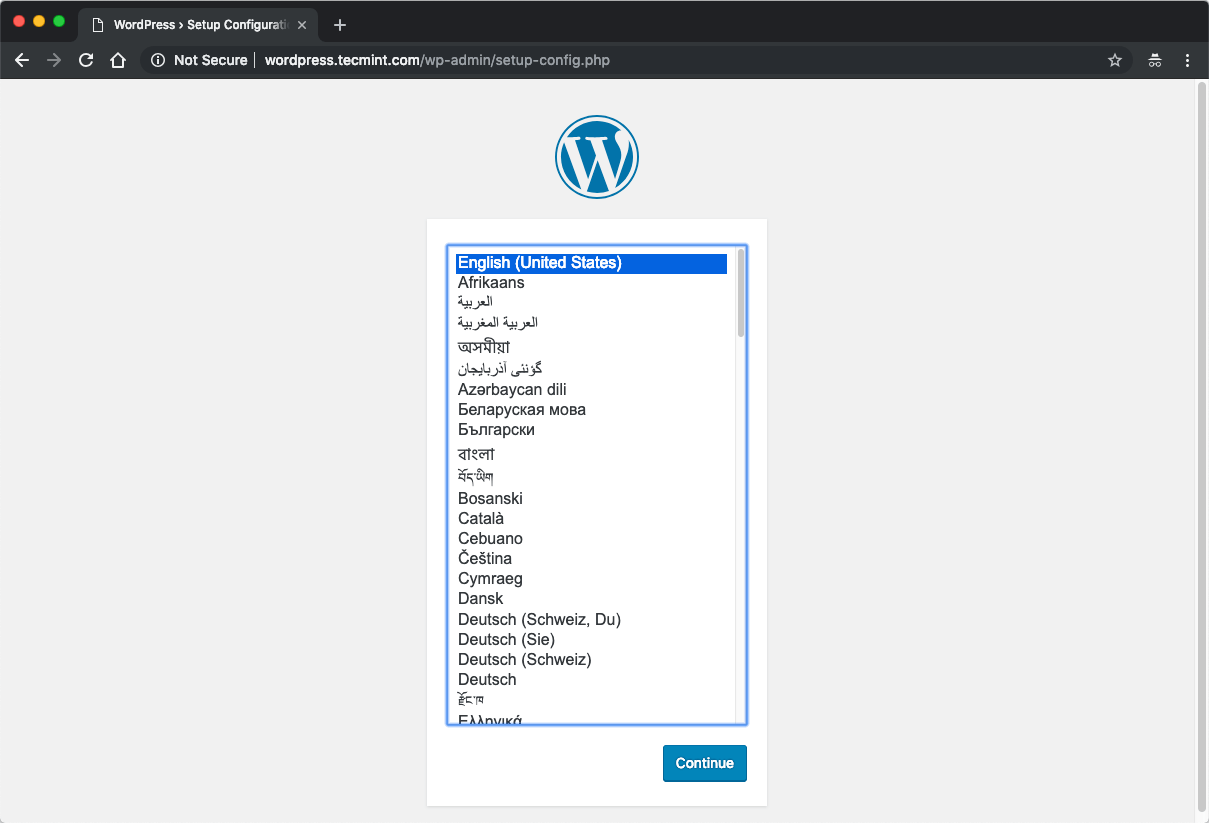
言語を選択し、次のページに進んで、データベースの詳細を入力してください。以前に作成したものを使用してください:
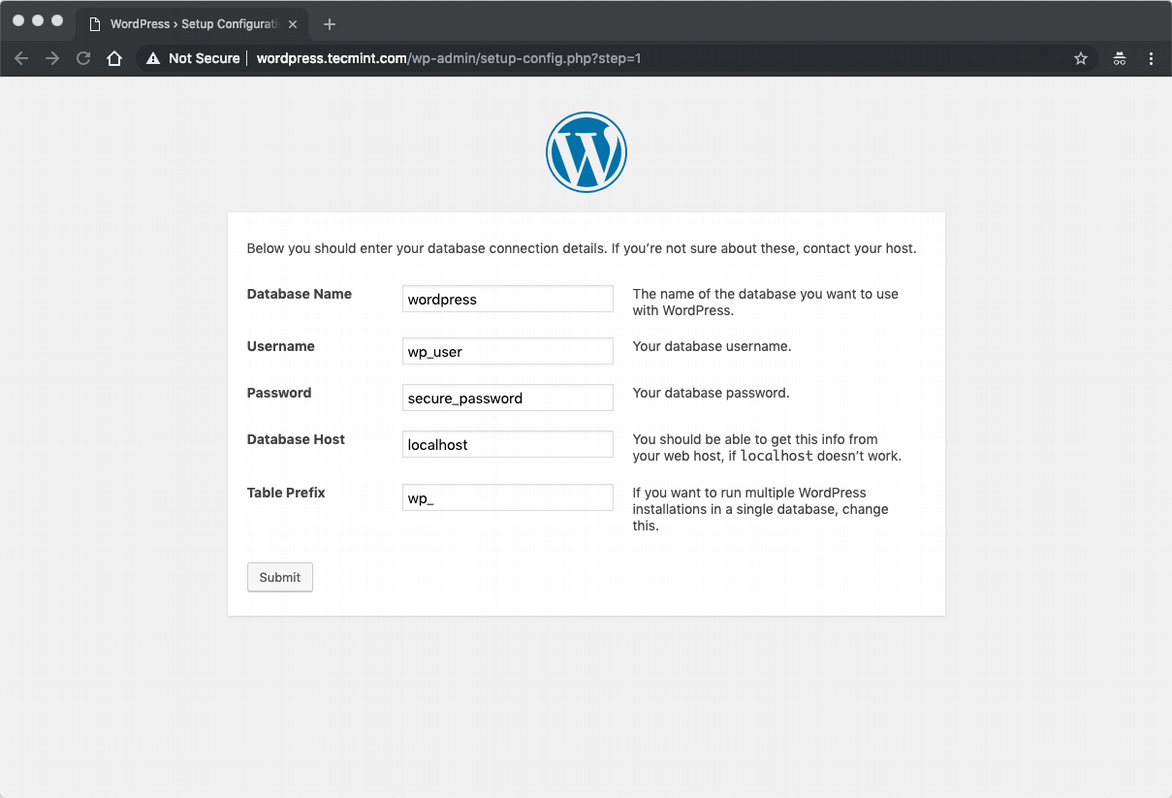
次のページで、ウェブサイトのタイトル、ユーザー名、パスワード、およびメールアドレスを入力するように求められます:
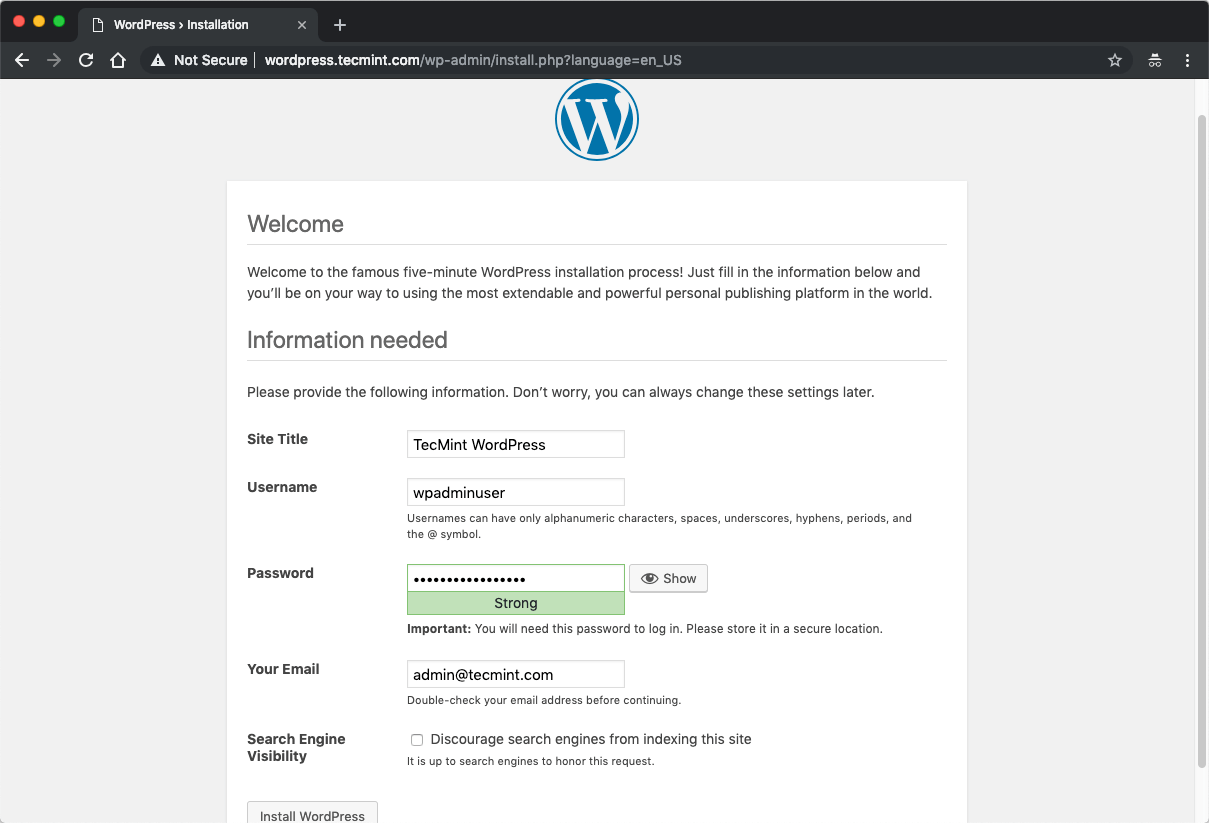
ボタンをクリックすると、インストールが完了します。これで、新しいWordPressウェブサイトを管理を開始できます。
Source:
https://www.tecmint.com/install-wordpress-with-nginx-mariadb-php-on-debian-9/













